9个回答
268
- Birju Vachhani
5
8完成后,您可能需要重新启动Android Studio。 - tasomaniac
这让我大部分完成了,但我认为问题在于排列选项卡中缺少“属性”属性标签。有关详细信息,请参见我的答案中的屏幕截图。 - Slartibartfast
据我所知,这个建议之所以有效是因为它插入了这些“属性”类型的标签,尽管这样做会重置您可能设置的任何其他自定义内容,因此您需要在之后重新实现这些内容,但它确实有效 :)。 - Slartibartfast
1我恐怕这个解决方案在我的情况下不起作用。 - P Vartak
2在Android Studio 4.0.1上,这个bug仍然存在。当重新格式化时,它会改变我的xml布局中组件的顺序。太荒谬了! - hanswim
17
重置相应的Android代码样式如下。
仅适用于Windows
步骤1: 点击文件菜单。
步骤2: 导航到设置。
步骤3: 在左侧面板中找到编辑器。
步骤4: 在编辑器的子菜单中找到代码样式。
步骤5: 在代码样式的子菜单中点击XML。
步骤6: 点击右侧面板的右上角从...设置。
步骤7: 选择预定义样式。
步骤8: 选择Android。
步骤9: 点击确定。
仅适用于macOS
步骤1: 点击Android Studio菜单。
步骤2: 导航到偏好设置。
步骤3: 在左侧面板中找到编辑器。
步骤4: 在编辑器的子菜单中找到代码样式。
步骤5: 在代码样式的子菜单中点击XML。
步骤6: 点击右侧面板的右上角从...设置。
第七步:选择预定义样式。
第八步:选择Android。
第九步:点击确定。
- VIISHRUT MAVANII
5
这是一个已知的问题,从Android Studio 3.5 Canary 8版本开始出现。下一个版本中应该会修复此问题,因为它影响了大量开发人员。
你可以在这里查看此bug的状态。
解决方案如下:
XML代码样式错误
在编辑XML代码时,如果选择菜单栏中的“Code > Reformat Code”,则IDE可能会应用不正确的代码样式。要解决此问题,请按以下步骤重置适当的Android代码样式:
- 点击File > Settings(在macOS上为Android Studio > Preferences)打开设置窗口。
- 在左侧面板中,单击Editor > Code Style > XML。
- 在右侧面板右上角附近,选择Set from > Predefined Style > Android。
- 点击OK。
详见Android Studio和Android Gradle插件已知问题。
编辑:此问题现已在Android Studio版本3.5.2中得到解决。
- Manohar
1
如果您定义了自定义代码样式,每个规则都必须指定类型:标签或属性。
似乎在更新后,如果不指定类型,则规则将应用于两者。不确定是否是错误,但这就是我解决问题的方法。 这在3.5上不起作用 添加每个规则的属性类型后,它就可以正常工作
似乎在更新后,如果不指定类型,则规则将应用于两者。不确定是否是错误,但这就是我解决问题的方法。 这在3.5上不起作用 添加每个规则的属性类型后,它就可以正常工作
- Kine
1
3.5.0已知问题
在编辑XML代码时,如果你从菜单栏中选择Code > Reformat Code,IDE可能会应用不正确的代码风格。要解决此问题,请按以下步骤重置适当的Android代码风格:
- 点击File > Settings(macOS上为Android Studio > Preferences),打开设置窗口。
- 在左侧面板中,点击Editor > Code Style > XML。
- 在右侧面板的右上角附近,选择Set from > Predefined Style > Android。
- 点击OK。
- Ahamadullah Saikat
1
对于任何在寻找 Android Studio 4+ 相关信息的人:
File -> Setting -> Editor -> Code Style -> XML -> Arrangement ->
- 将“强制重新排列”设置为“从不”
- 将“来自”设置为“Android”
- Mreza Nemati
网页内容由stack overflow 提供, 点击上面的可以查看英文原文,
原文链接
原文链接
- 相关问题
- 3 Android Studio "进行重构" 的快捷键
- 3 IntelliJ / Android Studio - 替换所有作为重构
- 36 Android Studio重构>提取>禁用样式
- 10 Android Studio重构失败(只读)
- 6 Android Studio重命名而不需要重构
- 7 我的智能手机上遇到了Android Studio 3.5的部署问题
- 5 升级到Android Studio 3.5后,应用程序无法运行
- 94 安装失败原因为:“null” - Android Studio 3.5
- 3 macOS下的Android Studio 3.5 Gradle位置?
- 3 升级Android Studio 3.5后收到Proguard警告
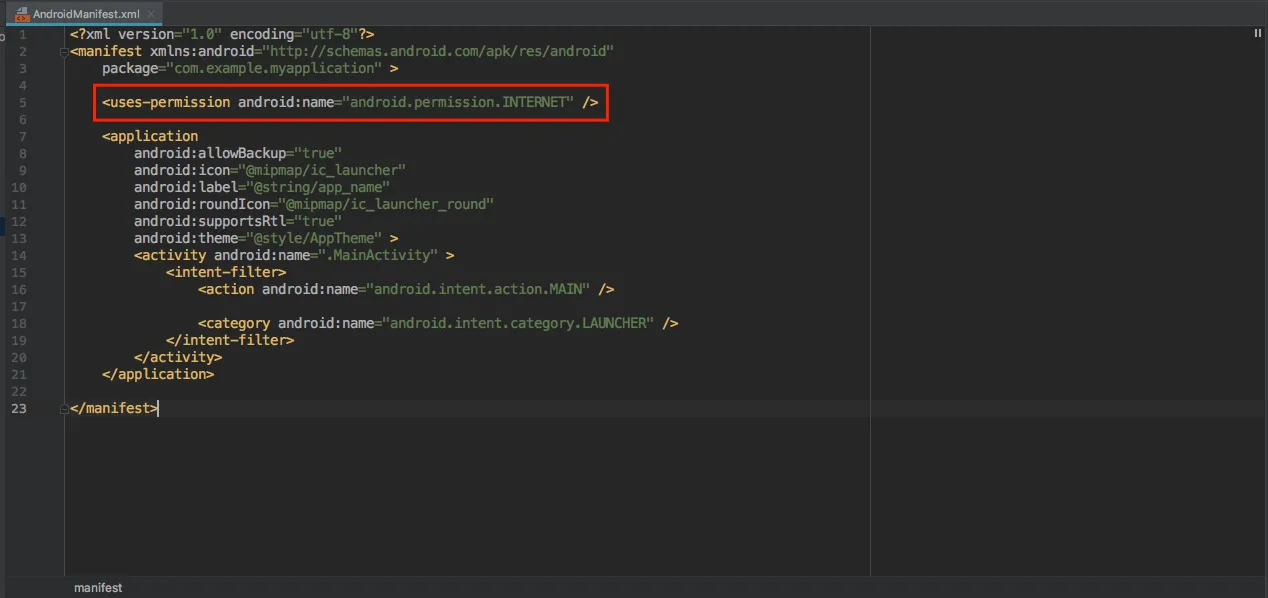
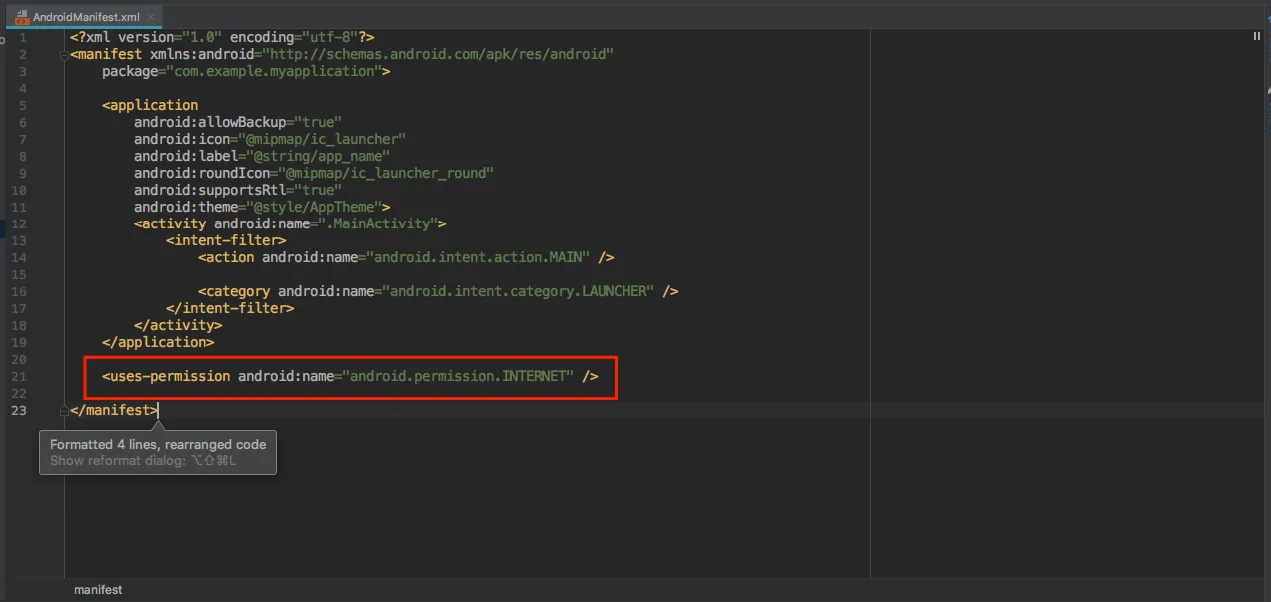
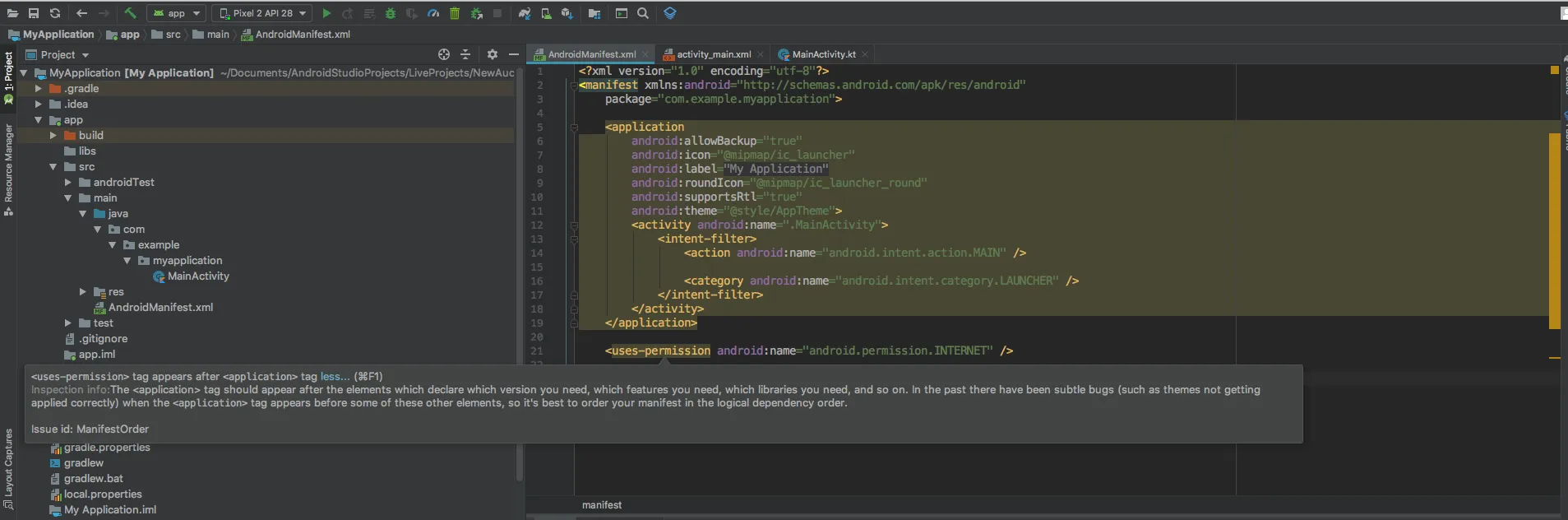
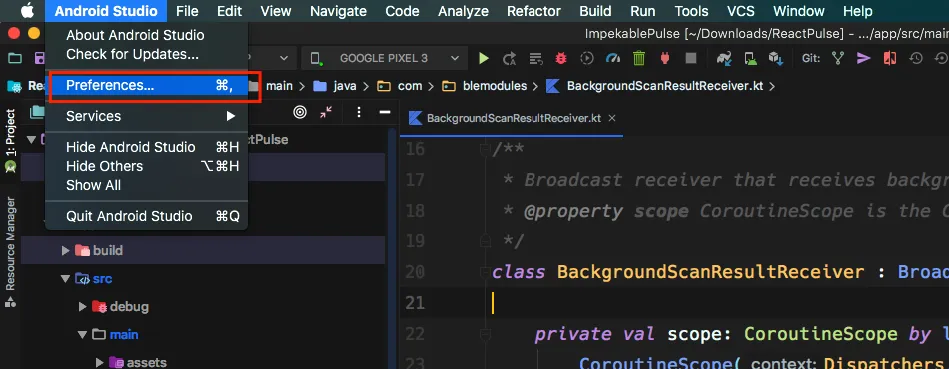


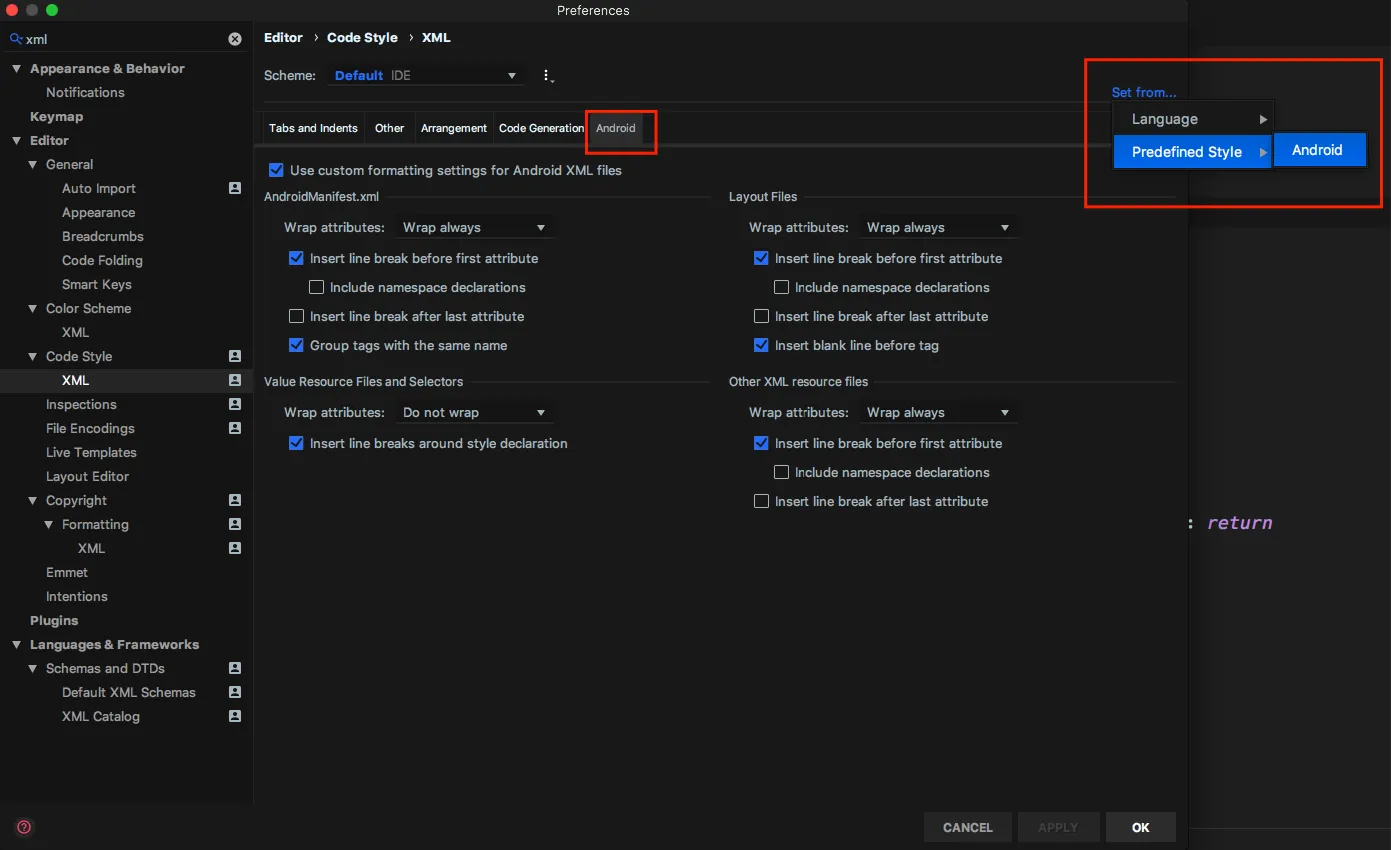
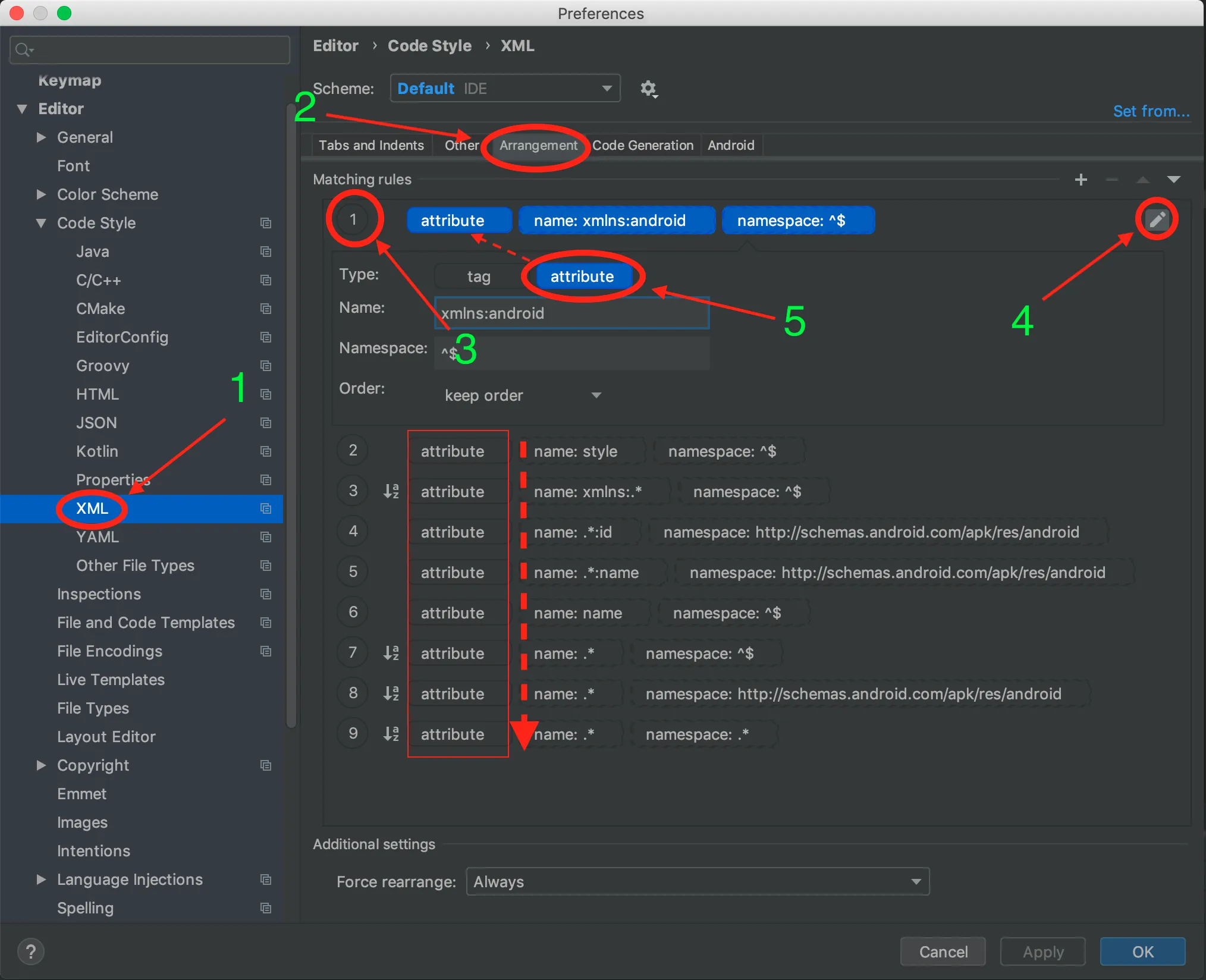
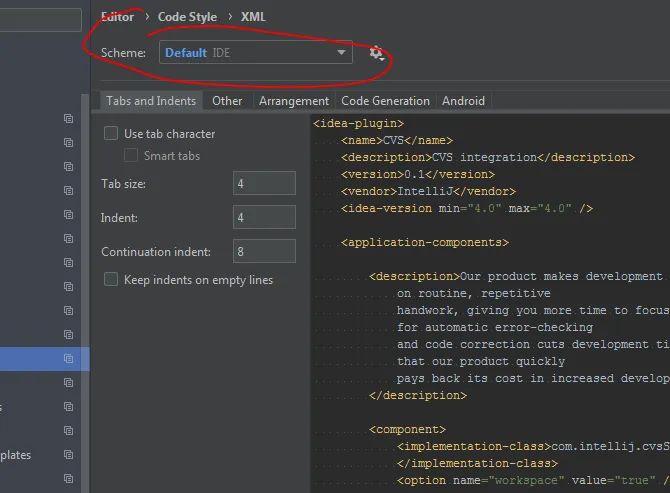
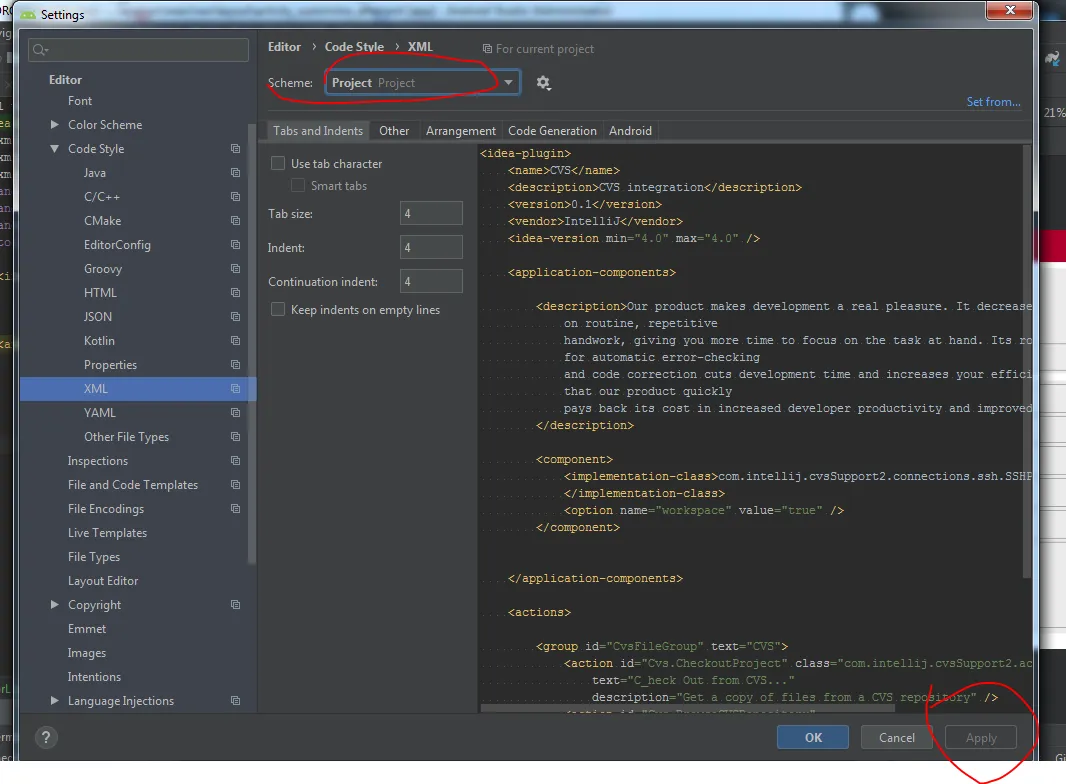
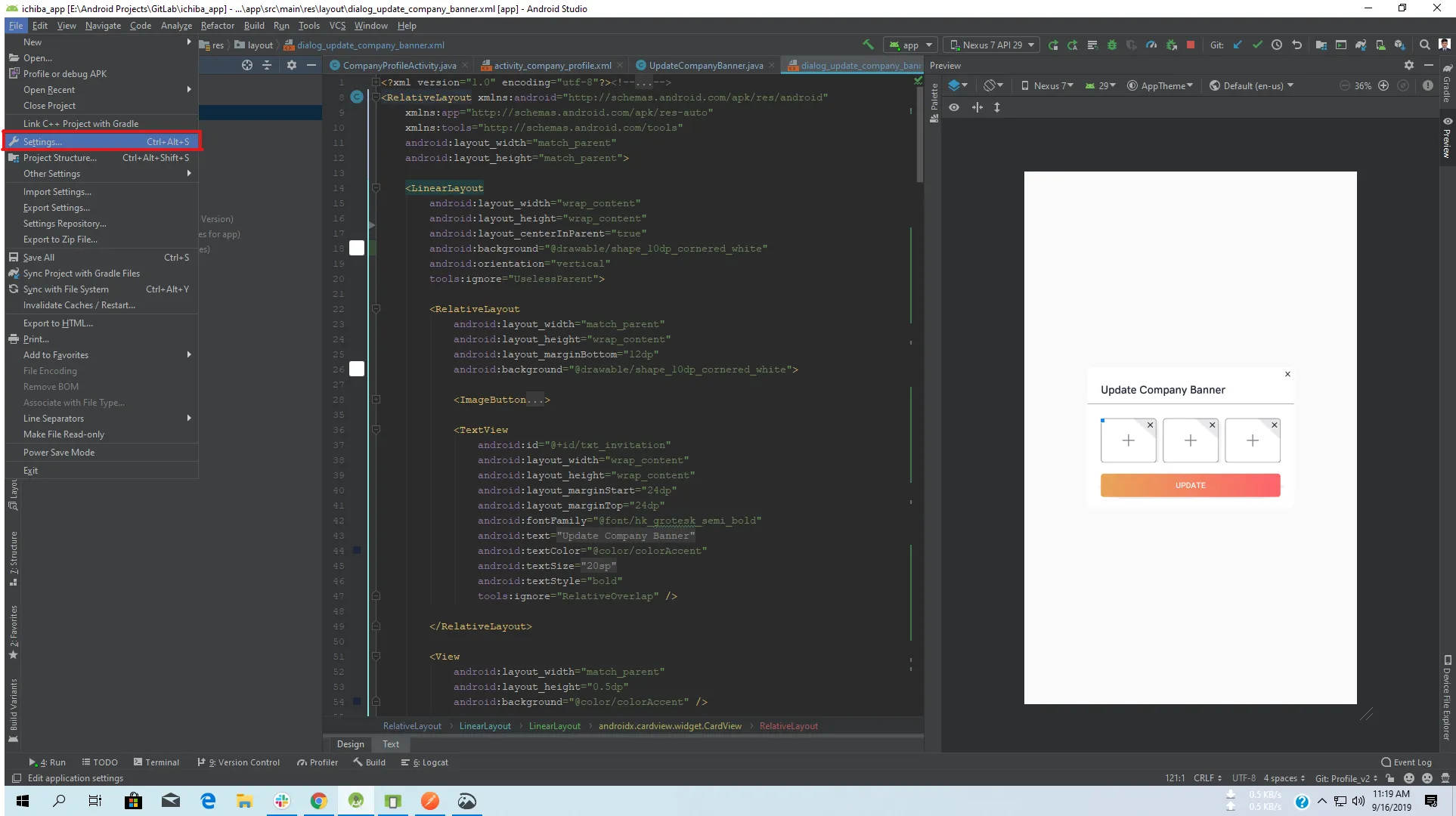
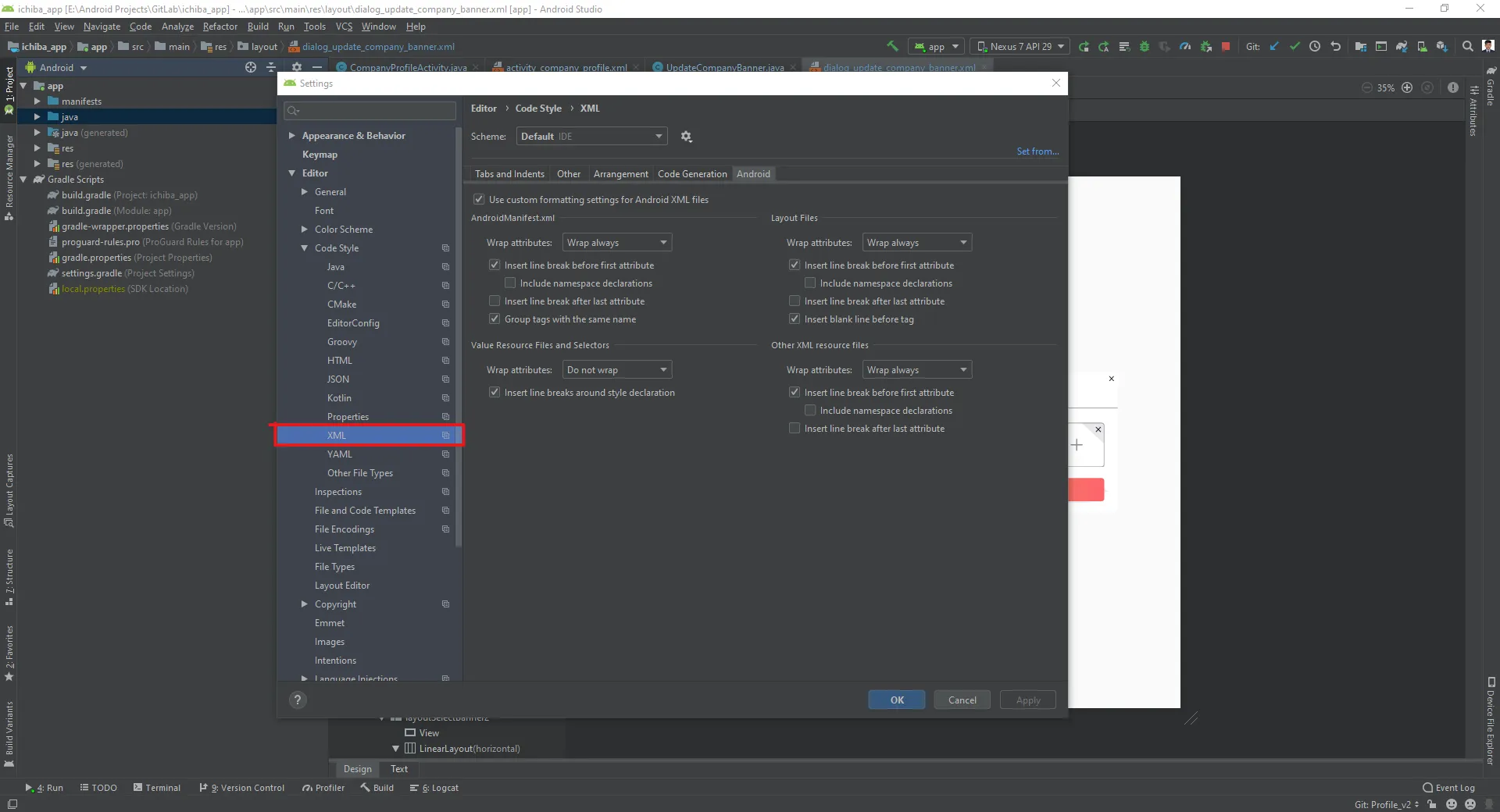
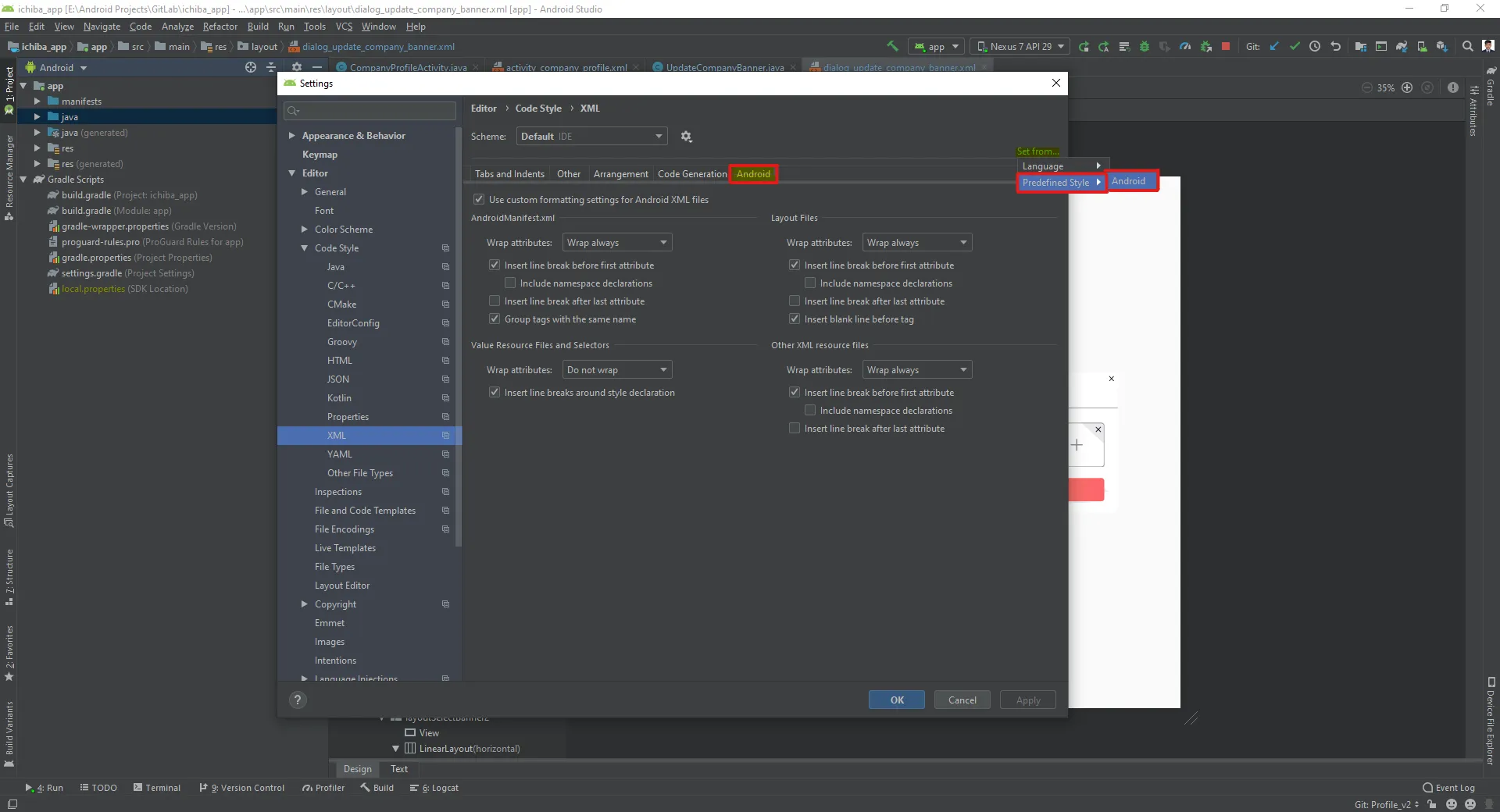
<uses-permission>以前需要出现在<application>之前,尽管可能那真的是一个旧的工具问题,现在我们不会再遇到了。 - CommonsWare